
editor php Strawberry hari ini membawakan anda tutorial tentang cara mengubah suai saiz imej dengan pantas dalam CorelDRAW. Semasa proses reka bentuk, kita sering menghadapi situasi di mana kita perlu mengubah suai saiz berbilang gambar pada masa yang sama Jelas sekali agak membosankan untuk mengubah suai satu demi satu secara manual. Oleh itu, adalah sangat penting untuk menguasai kaedah untuk mengubah suai saiz imej dalam kelompok. Tutorial ini akan memperkenalkan anda secara terperinci tentang teknik mengubah suai saiz imej dengan pantas dalam CorelDRAW untuk membantu anda meningkatkan kecekapan kerja anda. Seterusnya, mari kita belajar bersama!
method 1: Sediakan gambar -gambar yang berbeza -beza. dan ubah suai dalam bar property kepada saiz yang kita mahu
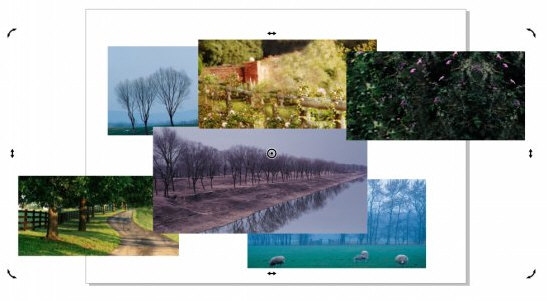 3 Kemudian pilih bahan lain dan tekan [Ctrl+R] untuk menukar saiz kepada yang sama seperti yang sebelumnya
3 Kemudian pilih bahan lain dan tekan [Ctrl+R] untuk menukar saiz kepada yang sama seperti yang sebelumnya
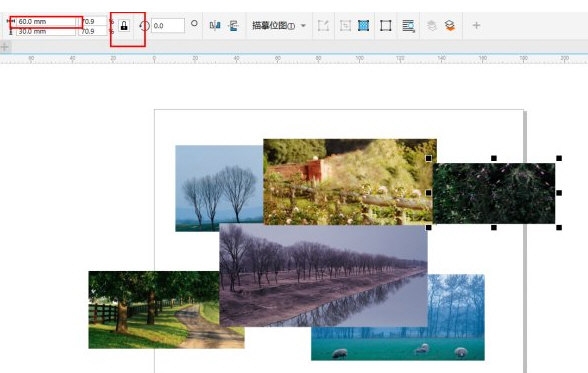 Cara 2: Cepat. ubah suai gambar saiz yang sama
Cara 2: Cepat. ubah suai gambar saiz yang sama
1, klik [Objek] - [Penjajaran dan Pengedaran] di atas untuk membuka panel
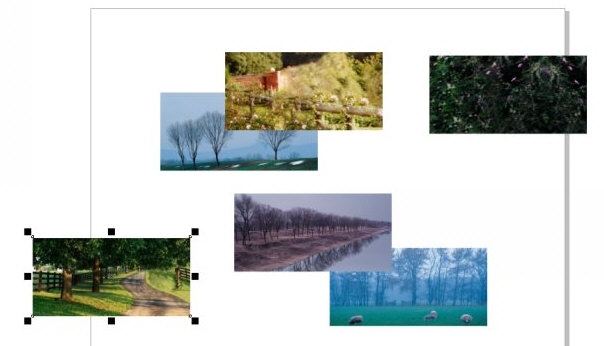
2. Pilih semua gambar, klik [Penjajaran Mendatar] dan [Penjajaran Menegak ]
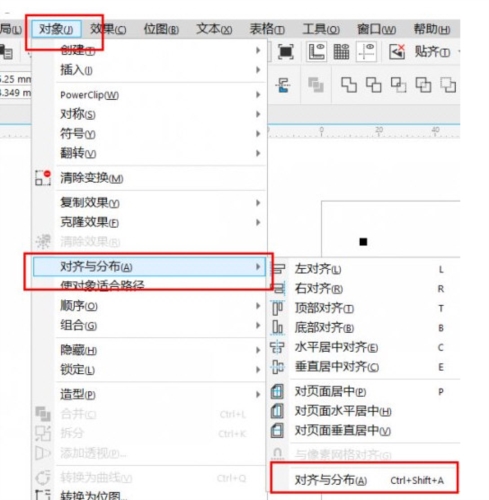 3. Pada masa ini, semua gambar akan disusun bersama-sama anda boleh menukar saiz semua gambar sekaligus dengan menukar saiz dalam bar hartanah
3. Pada masa ini, semua gambar akan disusun bersama-sama anda boleh menukar saiz semua gambar sekaligus dengan menukar saiz dalam bar hartanah
.
Atas ialah kandungan terperinci Bagaimana untuk mengubah suai saiz imej dalam CorelDRAW Tutorial kaedah pengubahsuaian pantas. Untuk maklumat lanjut, sila ikut artikel berkaitan lain di laman web China PHP!
 Bagaimana untuk menyediakan hibernasi dalam sistem Win7
Bagaimana untuk menyediakan hibernasi dalam sistem Win7
 Bagaimana untuk berdagang mata wang maya
Bagaimana untuk berdagang mata wang maya
 Perintah biasa OGG
Perintah biasa OGG
 kaedah tampalan naik taraf win10
kaedah tampalan naik taraf win10
 Bagaimana untuk belajar pengaturcaraan python dari awal
Bagaimana untuk belajar pengaturcaraan python dari awal
 Bagaimana untuk menyelesaikan masalah yang css tidak boleh dimuatkan
Bagaimana untuk menyelesaikan masalah yang css tidak boleh dimuatkan
 Apakah kad bebas oracle?
Apakah kad bebas oracle?
 Bagaimana untuk mendapatkan Bitcoin
Bagaimana untuk mendapatkan Bitcoin




